Atualizado em July 2025: Pare de receber mensagens de erro que tornam seu sistema mais lento, utilizando nossa ferramenta de otimização. Faça o download agora neste link aqui.
- Faça o download e instale a ferramenta de reparo aqui..
- Deixe o software escanear seu computador.
- A ferramenta irá então reparar seu computador.
OneNote
em
Windows 10
é provavelmente o melhor aplicativo de anotações disponível no momento para a plataforma. Se você não pode comprar o Office 2016, não se preocupe, o OneNote vem instalado gratuitamente.
Aqui está a coisa, comparado com a versão que vem com o Office 2016, essa é uma coisa básica, mas quem precisa de uma experiência avançada do OneNote para anotar algumas notas aqui e ali? Não a maioria de nós, e provavelmente não você.
Tabela de Conteúdos
Aplicação OneNote no Windows 10

Para encontrar o aplicativo OneNote, basta ativar o menu Iniciar, pois ele deve estar lá. No entanto, se não estiver, vá para Todos os aplicativos e role até que o aplicativo esteja visível.
Clique no OneNote para abri-lo e você deve estar pronto para ir.
A primeira coisa que você deve ver uma vez que o aplicativo está totalmente operacional e em execução, são algumas notas adicionadas pela Microsoft. Essas notas padrão são a maneira da Microsoft de familiarizar os usuários com o aplicativo. Se você tem tempo a perder, sugerimos que leia todas elas.
Uma das muitas coisas que você pode notar é o fato de que o OneNote é de cor púrpura. O problema é que ele não pode ser alterado para outra cor e não adota o perfil de cor do seu sistema operacional. Isso significa que se você não é um fã de roxo, você está preso.
Como criar uma nota usando o OneNote
Atualizado: julho 2025.
Recomendamos que você tente usar esta nova ferramenta. Ele corrige uma ampla gama de erros do computador, bem como proteger contra coisas como perda de arquivos, malware, falhas de hardware e otimiza o seu PC para o máximo desempenho. Ele corrigiu o nosso PC mais rápido do que fazer isso manualmente:
- Etapa 1: download da ferramenta do reparo & do optimizer do PC (Windows 10, 8, 7, XP, Vista - certificado ouro de Microsoft).
- Etapa 2: Clique em Iniciar Scan para encontrar problemas no registro do Windows que possam estar causando problemas no PC.
- Clique em Reparar tudo para corrigir todos os problemas
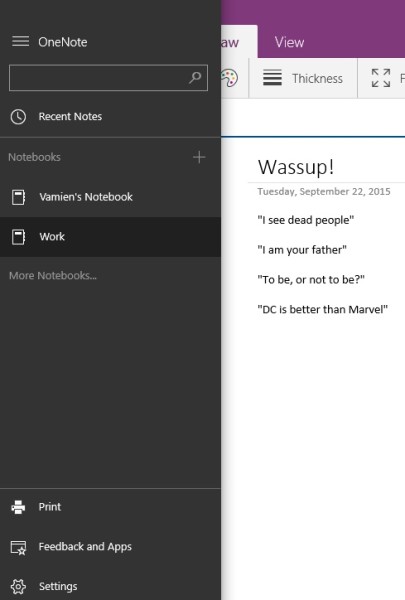
Clique no menu hambúrguer no lado esquerdo, você deve ver algo chamado
Notebook
. Sob ele será sua própria seção para adicionar suas notas, e o nome deve ser o endereço de e-mail de sua conta Microsoft. Ao lado da opção Notebook, você verá um
Botão Plus
Clicando nele, você poderá criar mais cadernos.
Abra seu notebook para acessar onde suas notas serão salvas no futuro próximo. Cada nota adicionada será enviada para
OneDrive
Por isso, eles estarão sempre disponíveis, mesmo se você optar por mudar o seu computador. Você pode até acessá-los do seu celular através do aplicativo OneNote para Windows Phone 8, Windows 10 Mobile, Android e iOS.
Dentro do mesmo notebook, os usuários podem criar diferentes
Secções
alguns podem chamar a isto tabs. Uma nova seção cria uma página em branco para que as notas sejam separadas das outras no mesmo caderno. Gostamos disto, mas imaginamos que as pessoas criem novos cadernos em vez de novas secções.
Você também pode
senha proteger
do OneNote da seguinte forma: Clique com o botão direito do mouse e selecione Password Protect This Section. Defina uma senha e pressione OK. Para acessar ou desbloquear a seção, clique em qualquer lugar na seção Nota e uma caixa aparecerá. Digite a senha para acessar a seção.
Os usuários também podem
adicionar imagens
para as suas notas, juntamente com outros ficheiros. Isto pode ser feito clicando no botão
Insert
e clique na opção Arquivo ou na opção Imagem.
Há também um
Sorteio
e, a partir daqui, os utilizadores podem desenhar símbolos entre outras coisas e adicioná-los às suas notas. Por exemplo, como podem ver, desenhei um stickman porque tenho excelentes capacidades de desenho. Estarei lá em cima com os melhores 200 anos a partir de agora, anota as minhas palavras.
Em termos de
Configurações
Os usuários podem ter acesso a este aspecto do OneNote clicando novamente no botão hambúrguer. Clique nas configurações de palavras e será exibida uma barra no lado direito da tela. Clique em
Opções
para alterar como sincronizar arquivos e notas, e se você quiser tocar no zoom.
No geral, temos um ótimo aplicativo de anotações aqui no OneNote. Básico, simples e rápido. Sem mencionar que tudo é salvo na nuvem, então você nunca vai perder uma batida.
Se você não usar o aplicativo OneNote e quiser desinstalá-lo, você pode usar nosso 10AppsManager for Windows 10 para fazer isso facilmente.
RECOMENDADO: Clique aqui para solucionar erros do Windows e otimizar o desempenho do sistema
Estevan descreve-se como um grande fã do Windows que gosta de resolver os erros do Windows 10 mais do que qualquer outra coisa e conversar sobre tecnologias MS normalmente.
